【WordPress】記事の最終更新日を取得する関数 get_the_modified_date()
2019年9月5日
WordPress
この記事のURLとタイトルをコピーする

「get_the_modified_date()」のパラメータを使用し、記事の更新日を取得する方法です。
最近当ブログでも設定したのですが、具体的にどこの部分かというとここ。
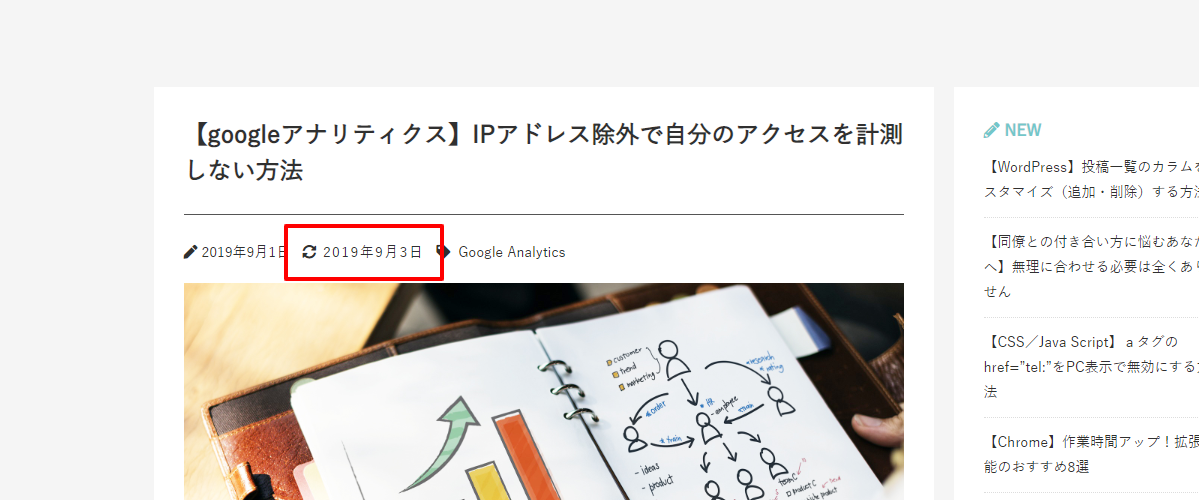 更新日を取得させるメリットと、取得方法をみていきましょう。
更新日を取得させるメリットと、取得方法をみていきましょう。
理由は2つあります。
知りたい情報を見極める基準のひとつとして、「情報の鮮度」も大切です。
私自身も知りたい情報をGoogleで検索し多くの記事がヒットした際、最新の記事を探すため「最終更新日はいつか」必ず確認します。
日々いろんな情報が飛び交う中、いかに正確な情報であるか明確にすることは重要です。
更新日を記載しておくと、ユーザーへの信頼度も上がるでしょう。
時間が経過すれば情報も古くなるので、定期的な見直しやリライトが必要です。
ただ折角手を加えても、最終更新日がいつなのか分からなければ意味がありません。
最終更新日を明記し、新しい記事であることを伝えましょう。
今回テーマ内にあるファイルにコードを追加します。
必ずバックアップを取ってから行ってください。
(今回投稿機能に設定するのでsingle.phpですが、状況により必要なファイルを修正してください。)
表示させたい個所に、以下のコードを追加してください。
コード内の「公開日」と「最終更新日」は、必要であれば好きな表記に変えてください。
管理者は状況が分かっているので問題ないように見えますが、ユーザーからすると少し違和感を感じるかもしれません。
ユーザーに違和感を与えないために、公開日と最終更新日を同じ日付にするコードを追加します。
function.phpに、以下のコードを追加しましょう。
これはGoogleに正確な更新日を伝えるために必要で、SEO面でも有利になります。
更新日を明確に表示し、検索を上げることで、ユーザーからも信頼されやすい記事になるかと思います。
参考:記事の更新日をHTML5対応にして正しくGoogleに伝える方法 – 寝ログ
最近当ブログでも設定したのですが、具体的にどこの部分かというとここ。
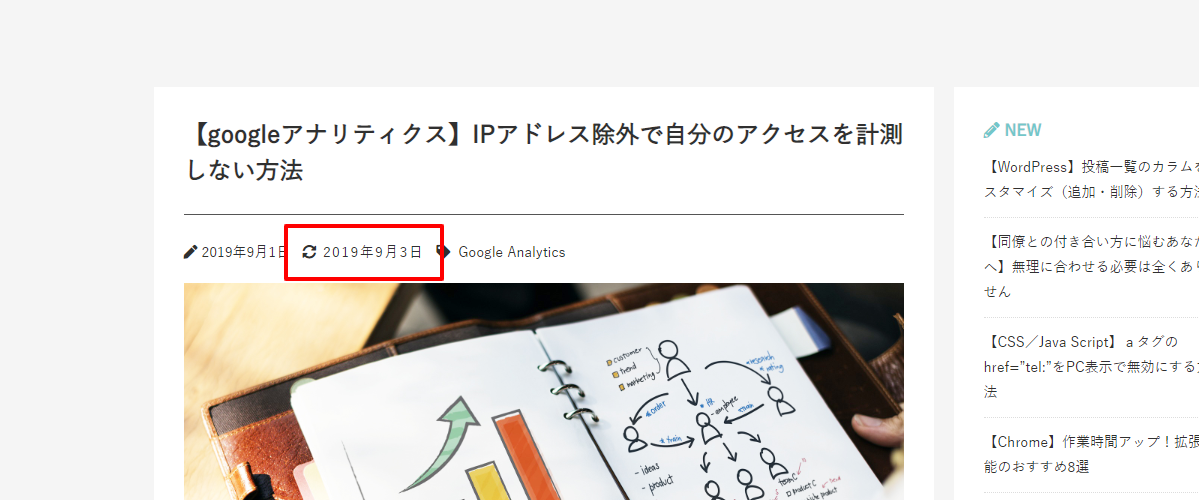
記事に最終更新日を表示させるメリット
なぜ、記事に更新日を表示させるのか。理由は2つあります。
- ・ユーザーに新しい情報であることを明確にする
- ・SEO対策に有利
ユーザーに新しい情報であることを明確にする
今ではインターネトで検索すれば、無数の情報が上がってきます。知りたい情報を見極める基準のひとつとして、「情報の鮮度」も大切です。
私自身も知りたい情報をGoogleで検索し多くの記事がヒットした際、最新の記事を探すため「最終更新日はいつか」必ず確認します。
日々いろんな情報が飛び交う中、いかに正確な情報であるか明確にすることは重要です。
更新日を記載しておくと、ユーザーへの信頼度も上がるでしょう。
SEO対策に有利
SEOでは、常に新しい情報にしておくことが良しとされています。時間が経過すれば情報も古くなるので、定期的な見直しやリライトが必要です。
ただ折角手を加えても、最終更新日がいつなのか分からなければ意味がありません。
最終更新日を明記し、新しい記事であることを伝えましょう。
記事の更新日を取得する
最終更新日の取得方法を確認しましょう。今回テーマ内にあるファイルにコードを追加します。
必ずバックアップを取ってから行ってください。
最終更新日を表示
修正するファイルはsingle.phpです。(今回投稿機能に設定するのでsingle.phpですが、状況により必要なファイルを修正してください。)
表示させたい個所に、以下のコードを追加してください。
|
1 2 3 4 5 6 7 |
<?php if (get_mtime('c') == null) : ?> 公開日:<time class="entry-date date published" datetime="<?php the_time('c') ;?>"><?php the_time('Y年n月j日') ;?></time> <?php endif; ?> <?php if (get_mtime('c') != null) : ?> 公開日:<?php the_time('Y年n月j日') ;?><br> <time class="entry-date date updated" datetime="<?php if ($mtime = get_mtime('c')) echo $mtime; ?>"><?php if ($mtime = get_mtime('Y年n月j日')) echo '最終更新日:' , $mtime; ?></time> <?php endif; ?> |
予約投稿にも対応した更新日の表示
もし記事を予約投稿を設定した際、最終更新日が公開日より早い日付になります。管理者は状況が分かっているので問題ないように見えますが、ユーザーからすると少し違和感を感じるかもしれません。
ユーザーに違和感を与えないために、公開日と最終更新日を同じ日付にするコードを追加します。
function.phpに、以下のコードを追加しましょう。
|
1 2 3 4 5 6 7 8 9 10 11 12 13 14 15 16 |
/* get_the_modified_time()の結果がget_the_time()より古い場合はget_the_time()を返す。 同じ場合はnullをかえす。 それ以外はget_the_modified_time()をかえす。 */ function get_mtime($format) { $mtime = get_the_modified_time('Ymd'); $ptime = get_the_time('Ymd'); if ($ptime > $mtime) { return get_the_time($format); } elseif ($ptime === $mtime) { return null; } else { return get_the_modified_time($format); } } |
まとめ
上記の方法で設定しコードを確認すると、最終更新日がtimeタグで囲まれると思います。これはGoogleに正確な更新日を伝えるために必要で、SEO面でも有利になります。
更新日を明確に表示し、検索を上げることで、ユーザーからも信頼されやすい記事になるかと思います。
この記事のURLとタイトルをコピーする